*ओवरवॉच 2 *की जीवंत दुनिया में, आपका इन-गेम नाम सिर्फ एक लेबल से अधिक है-यह आपका व्यक्तिगत ब्रांड है, आपके प्लेस्टाइल का प्रतिबिंब, व्यक्तित्व, या यहां तक कि आपके हास्य की भावना भी है। लेकिन जैसे -जैसे समय बढ़ता है, यहां तक कि सबसे महाकाव्य नाम भी पुराने महसूस कर सकते हैं, अपरिहार्य प्रश्न के लिए अग्रणी: आप इसे कैसे बदल सकते हैं?
क्या आप ओवरवॉच 2 में अपना नाम बदल सकते हैं?
बिल्कुल! अपना नाम * ओवरवॉच 2 * में बदलना सीधा है, जो आपके गेमिंग प्लेटफॉर्म के आधार पर थोड़ा अलग है। हमने यह सुनिश्चित करने के लिए एक व्यापक गाइड तैयार किया है कि आप अपने बैटललेट या इन-गेम नाम को मूल रूप से ताज़ा कर सकते हैं, चाहे आप पीसी पर हों या कंसोल पर।
ओवरवॉच 2 में अपना नाम कैसे बदलें
आपकी इन-गेम पहचान आपके बैटल.नेट खाते से जुड़ी हुई है, जिसे ब्लिज़ार्ड के पारिस्थितिकी तंत्र के भीतर आपके बैटलगेट के रूप में जाना जाता है। यहाँ आपको क्या जानना चाहिए:
- हर खिलाड़ी को एक मुफ्त बैटललेट परिवर्तन मिलता है।
- बाद के परिवर्तन एक शुल्क लगाते हैं, जो अमेरिका में $ 10 है। अपने क्षेत्र की विशिष्ट लागत के लिए Battle.net शॉप की जाँच करें।
- यदि आप क्रॉस-प्लेटफॉर्म प्ले सक्षम के साथ Xbox या PlayStation का उपयोग कर रहे हैं, तो नाम परिवर्तन प्रक्रिया पीसी विधि को दर्शाती है।
- क्रॉसप्ले के बिना, आपको अपने कंसोल की सेटिंग्स के माध्यम से अपना नाम समायोजित करना होगा।
 चित्र: stormforcegaming.co.uk
चित्र: stormforcegaming.co.uk
पीसी पर अपने निक को बदलना
पीसी खिलाड़ियों के लिए या क्रॉस-प्लेटफॉर्म प्ले सक्षम के साथ कंसोल पर, यहां बताया गया है कि अपने उपयोगकर्ता नाम को कैसे अपडेट किया जाए:
- आधिकारिक Battle.net वेबसाइट पर जाएं और अपने खाते में लॉग इन करें।
- शीर्ष-दाएं कोने में अपने वर्तमान उपयोगकर्ता नाम पर क्लिक करें।
- मेनू से, "खाता सेटिंग्स" चुनें और अपने बैटलग सेक्शन को स्क्रॉल करें।
- "अद्यतन" लेबल वाले नीले पेंसिल आइकन पर क्लिक करें।
- अपना नया वांछित नाम दर्ज करें, बैटलटैग नामकरण नीति का पालन करें।
- अपनी नई पहचान को अंतिम रूप देने के लिए "अपना बैटललेट बदलें" बटन पर क्लिक करें।
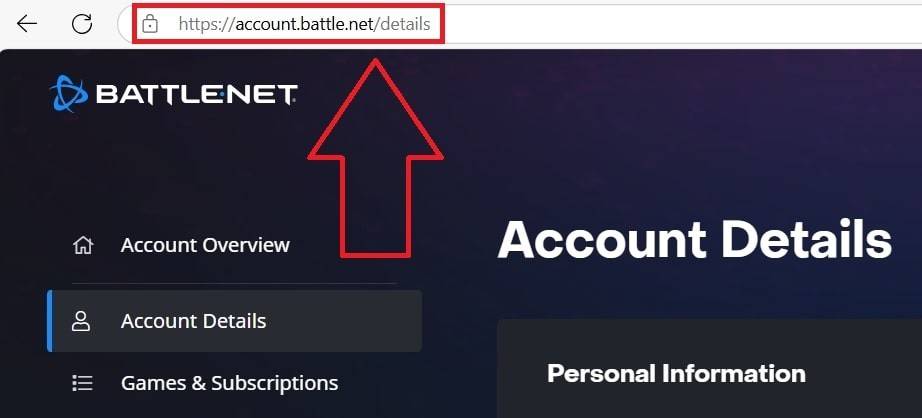 चित्र: ensigame.com
चित्र: ensigame.com
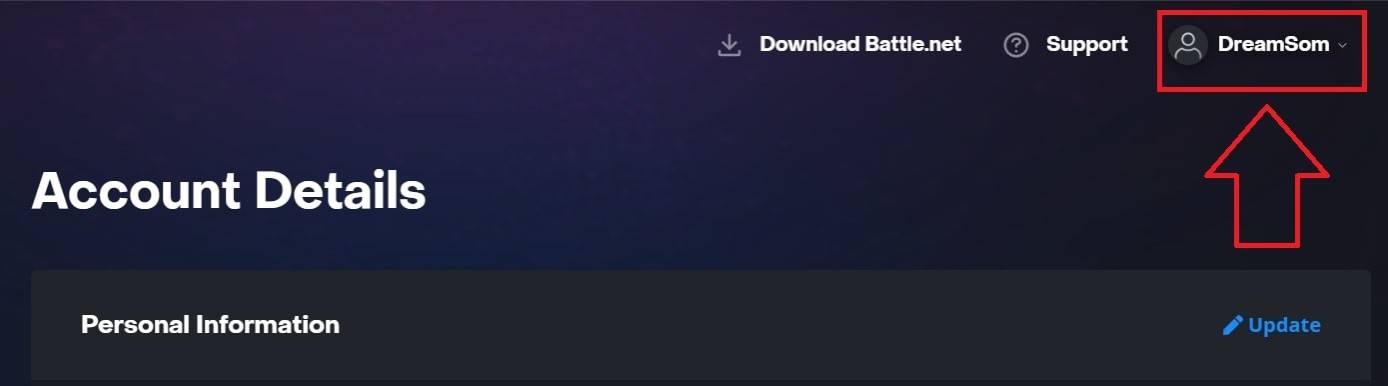 चित्र: ensigame.com
चित्र: ensigame.com
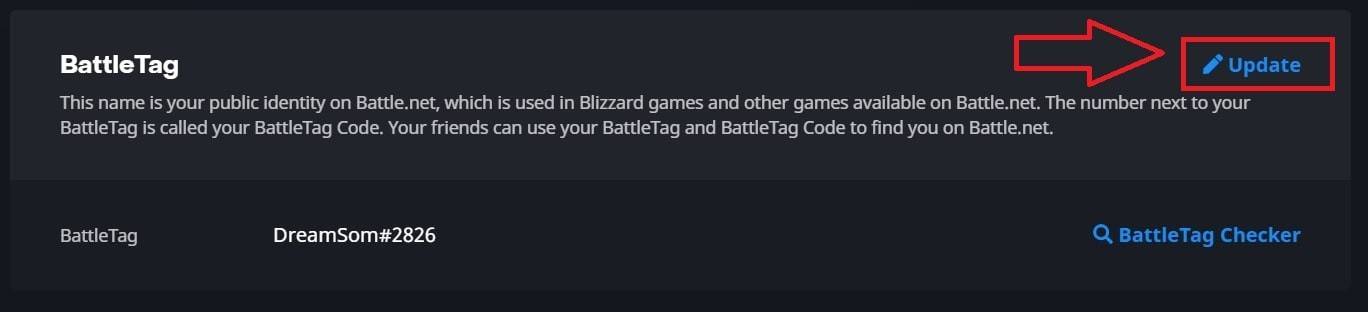 चित्र: ensigame.com
चित्र: ensigame.com
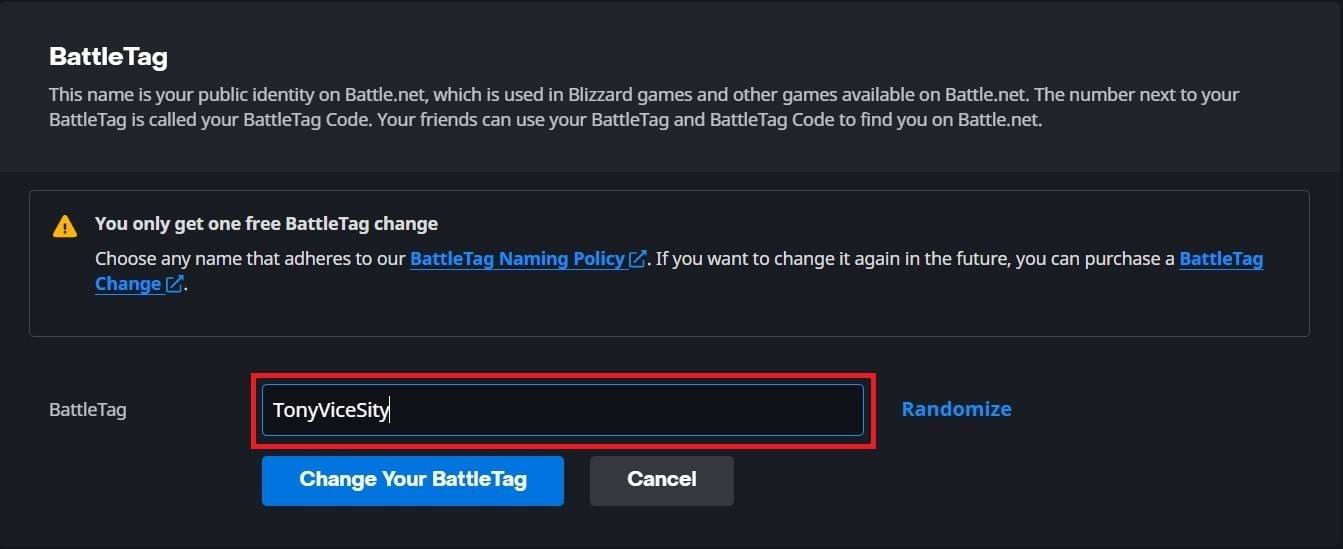 चित्र: ensigame.com
चित्र: ensigame.com
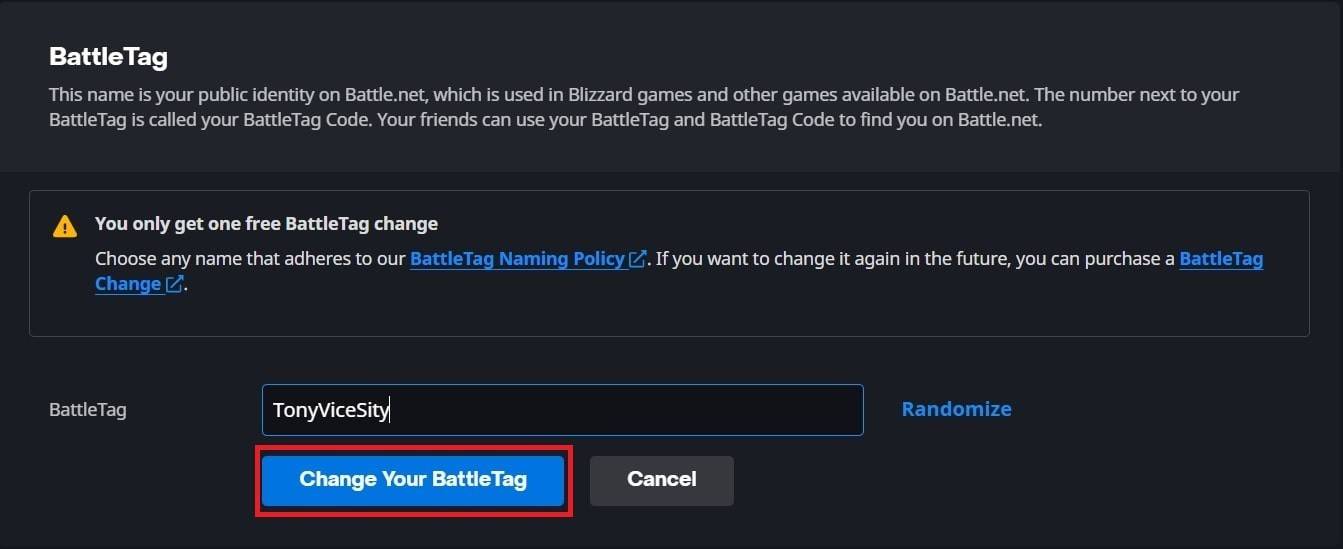 चित्र: ensigame.com
चित्र: ensigame.com
याद रखें, आपका नया बैटललेट तुरंत अपडेट नहीं कर सकता है; *ओवरवॉच 2 *सहित सभी बर्फ़ीला तूफ़ान खेलों में प्रतिबिंबित करने में 24 घंटे तक का समय लग सकता है।
Xbox पर अपना नाम बदलना
क्रॉस-प्लेटफॉर्म प्ले के साथ Xbox खिलाड़ियों के लिए, आपका इन-गेम नाम आपके Xbox Gamertag को दर्शाता है। इसे बदलने के लिए इन चरणों का पालन करें:
- मुख्य मेनू तक पहुंचने के लिए Xbox बटन दबाएं।
- "प्रोफ़ाइल और सिस्टम" पर नेविगेट करें, फिर अपना Xbox प्रोफ़ाइल चुनें।
- "मेरी प्रोफ़ाइल" पर जाएं और "कस्टमाइज़ प्रोफ़ाइल" पर क्लिक करें।
- अपने वर्तमान Gamertag पर क्लिक करें, फिर अपना नया वांछित नाम इनपुट करें।
- ऑन-स्क्रीन निर्देशों के अनुसार नाम परिवर्तन की पुष्टि करें।
 चित्र: dexerto.com
चित्र: dexerto.com
 चित्र: Xbox.com
चित्र: Xbox.com
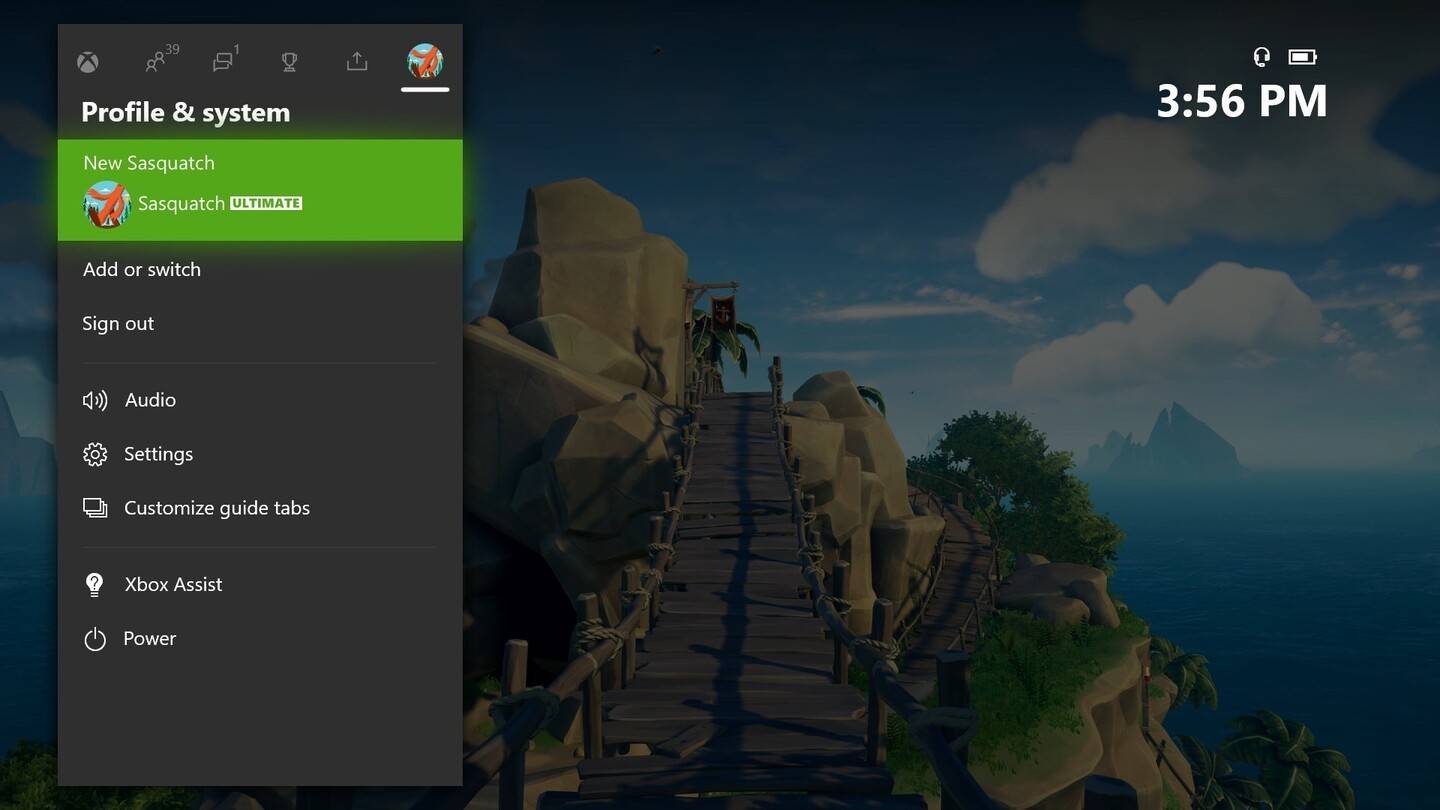 चित्र: news.xbox.com
चित्र: news.xbox.com
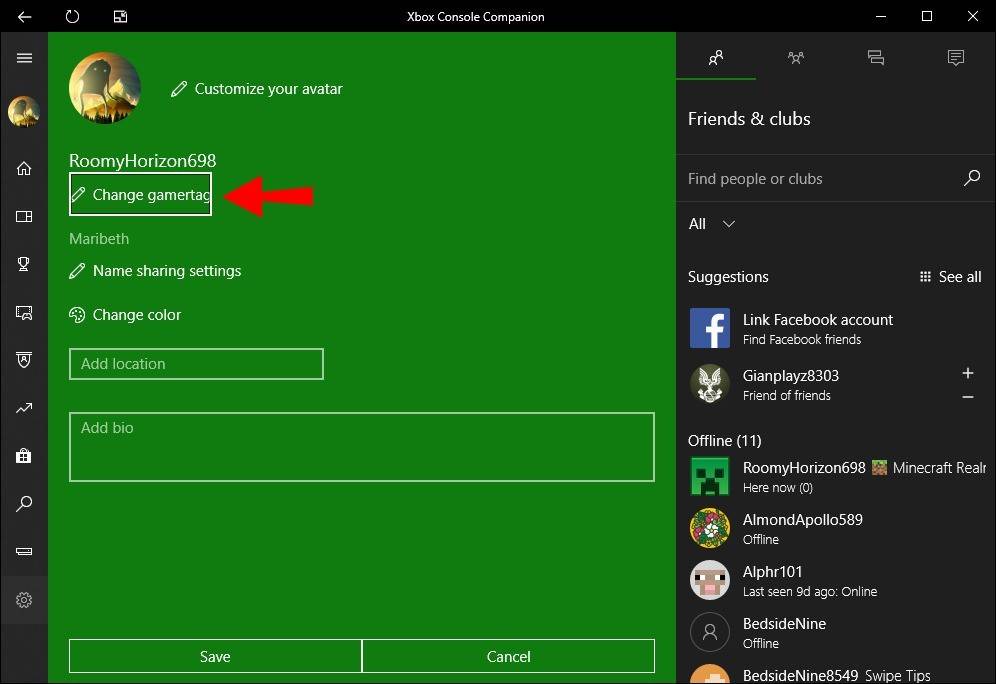 चित्र: Alphr.com
चित्र: Alphr.com
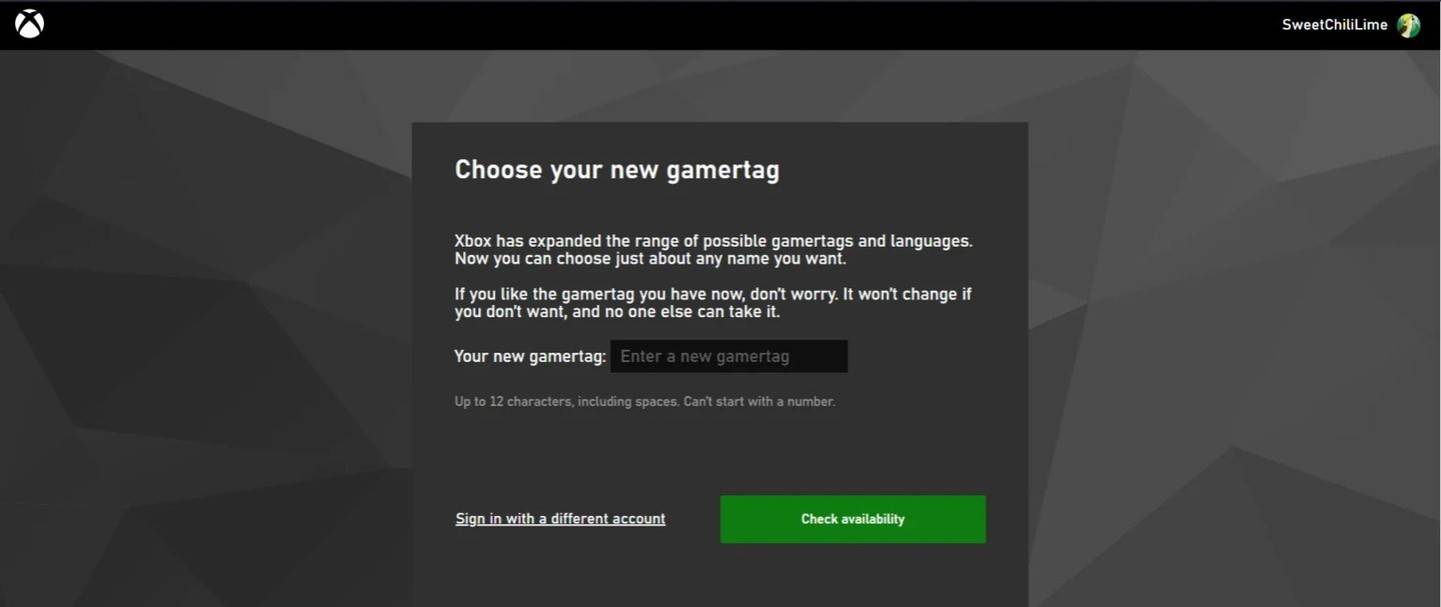 चित्र: androidauthority.com
चित्र: androidauthority.com
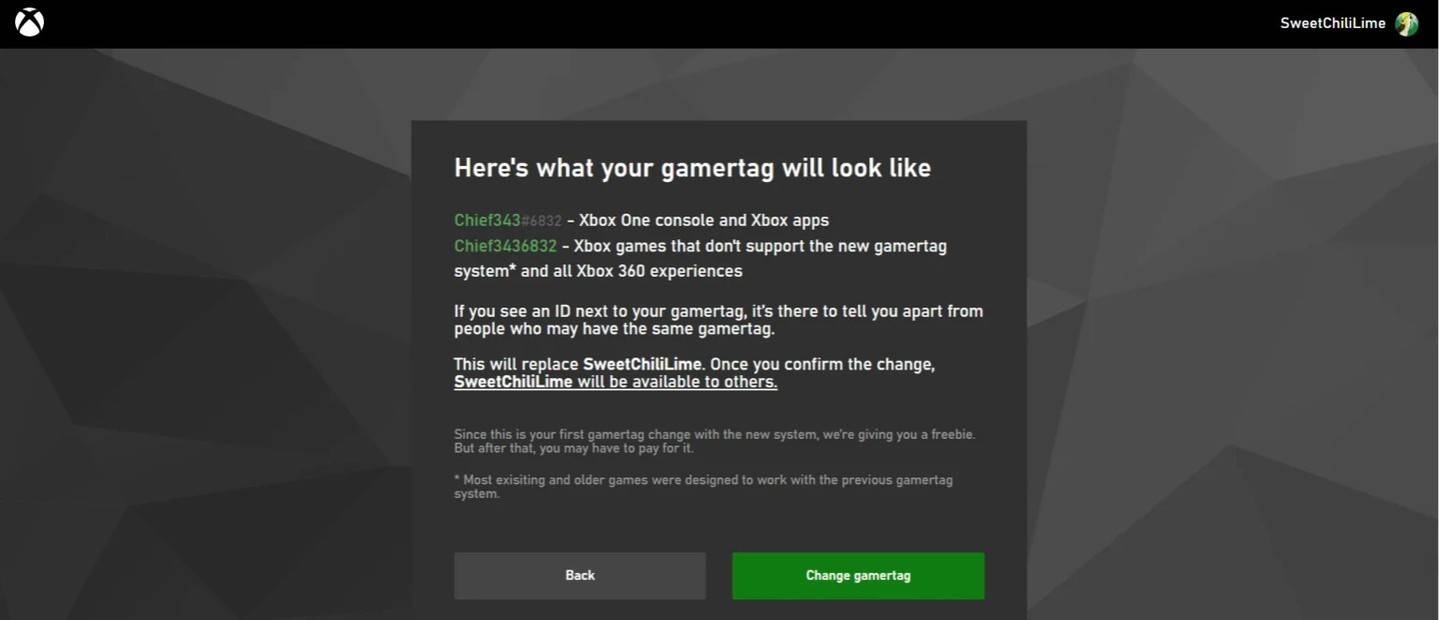 चित्र: androidauthority.com
चित्र: androidauthority.com
ध्यान दें कि आपका अद्यतन नाम केवल अन्य Xbox खिलाड़ियों को दिखाई देगा, जिनके पास क्रॉसप्ले अक्षम भी है। क्रॉसप्ले वाले लोगों के लिए, Battle.net से आपका बैटलेटैग दिखाई देता है।
PlayStation पर अपना उपयोगकर्ता नाम बदलना
PlayStation पर, यदि क्रॉस-प्लेटफ़ॉर्म प्ले अक्षम है, तो आप अपने PSN ID का उपयोग करते हैं। यहां बताया गया है कि इसे कैसे बदलना है:
- मुख्य कंसोल सेटिंग्स तक पहुँचें और "सेटिंग्स" पर जाएं।
- "उपयोगकर्ताओं और खातों" का चयन करें।
- "खातों" पर जाएं, फिर "प्रोफ़ाइल" चुनें।
- "ऑनलाइन आईडी" फ़ील्ड खोजें और "ऑनलाइन आईडी बदलें" पर क्लिक करें।
- अपना नया नाम दर्ज करें और परिवर्तनों की पुष्टि करें।
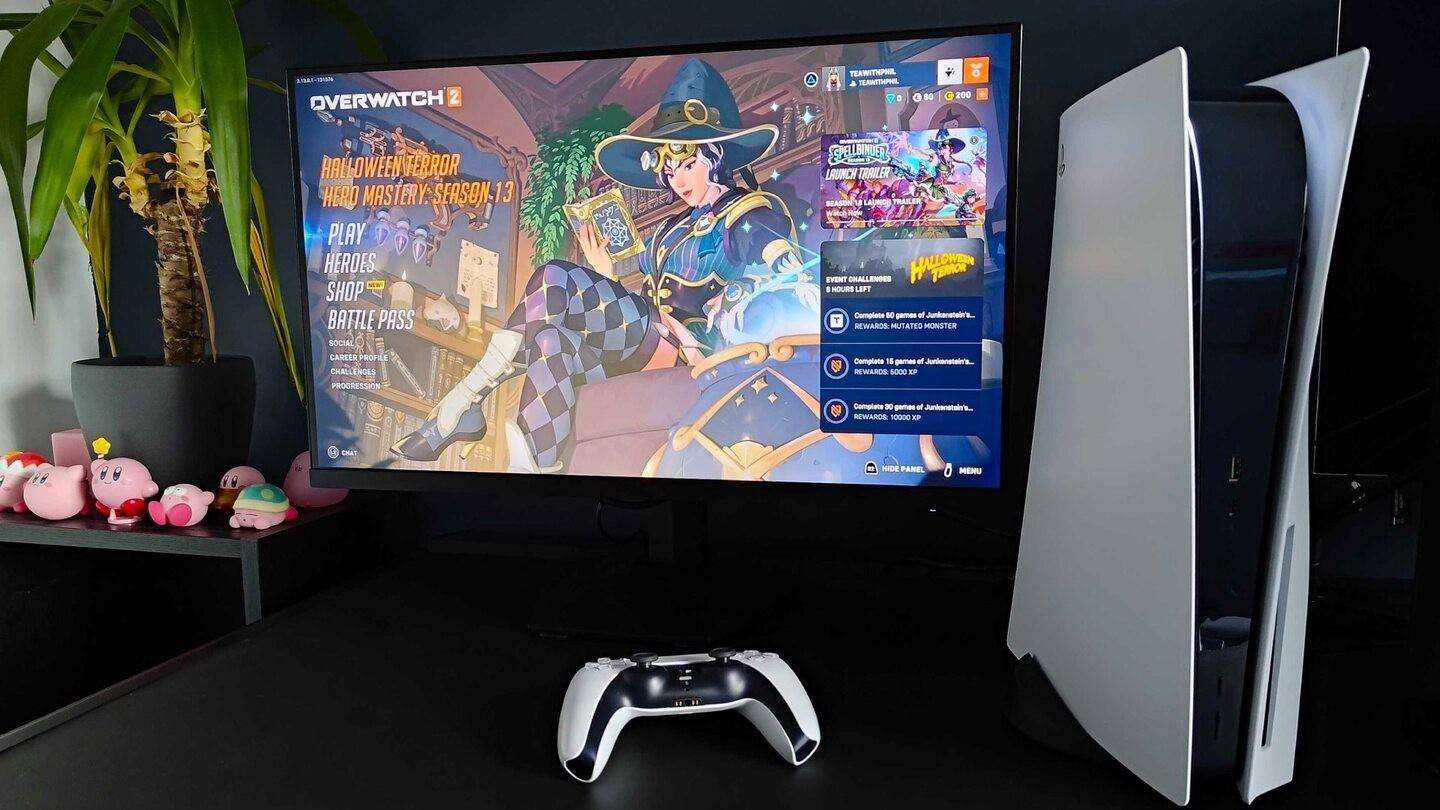 चित्र: inkl.com
चित्र: inkl.com
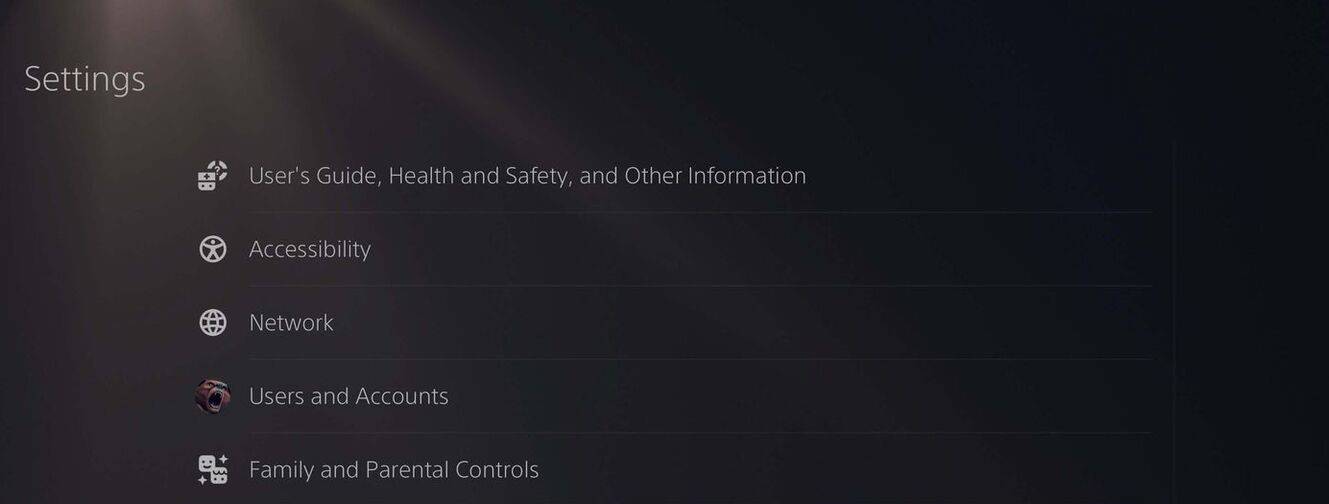 चित्र: androidauthority.com
चित्र: androidauthority.com
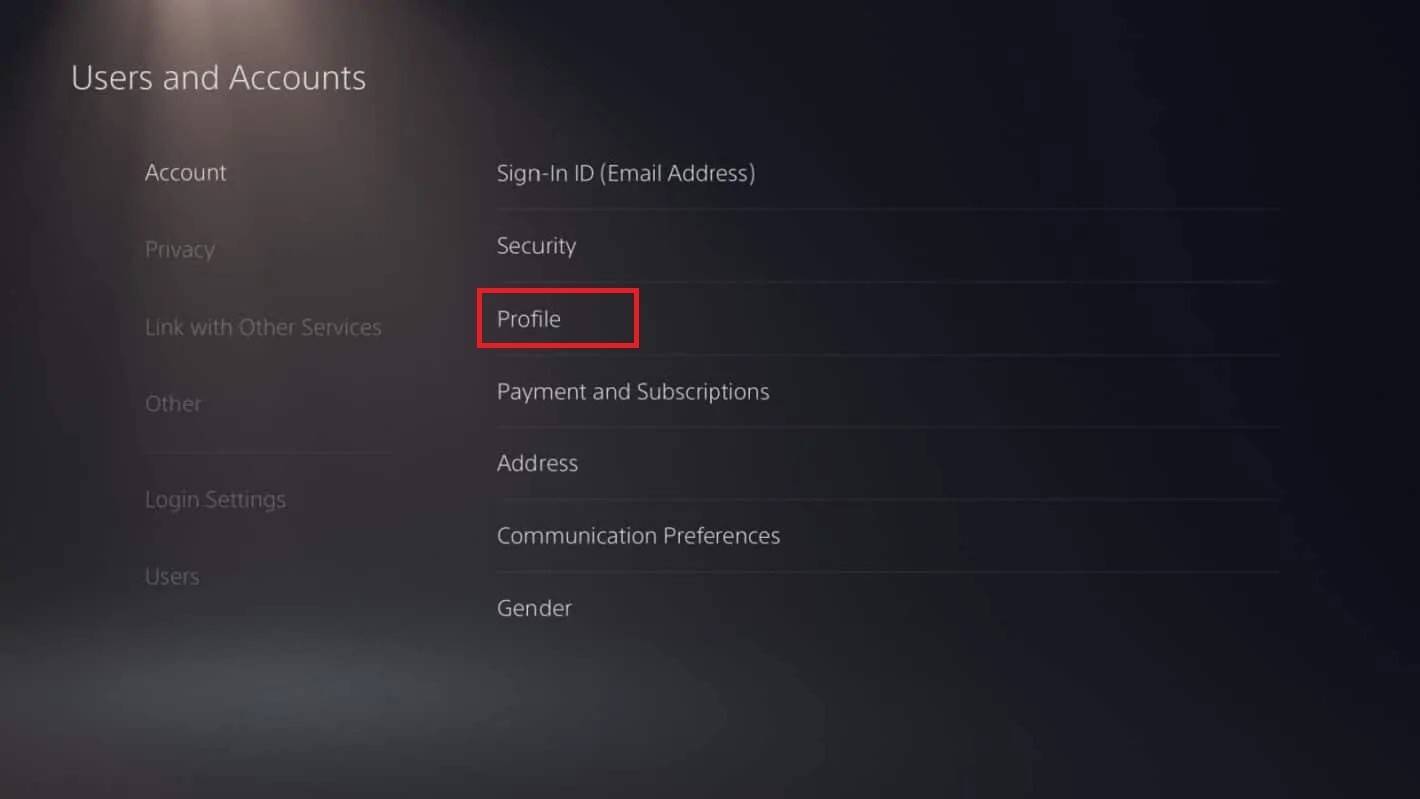 चित्र: androidauthority.com
चित्र: androidauthority.com
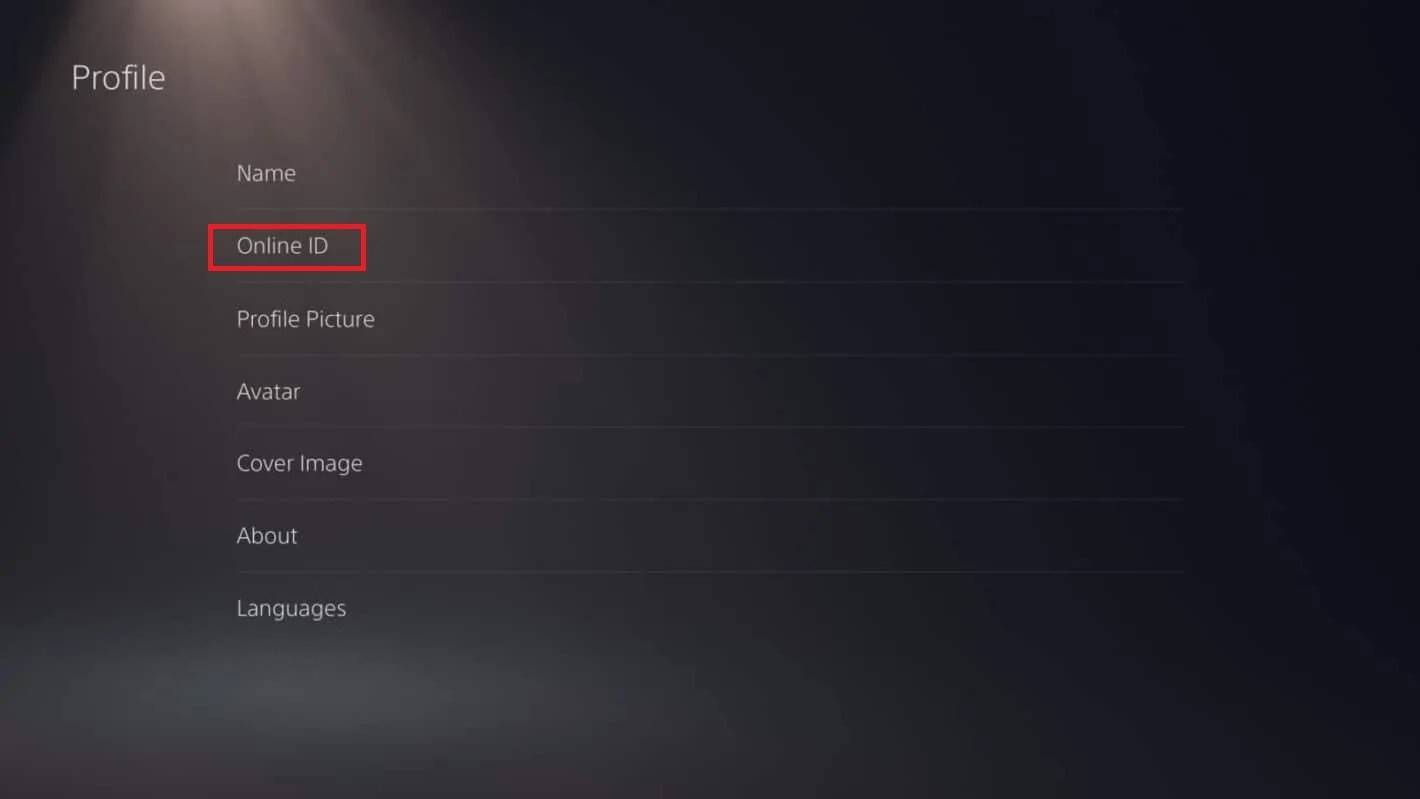 चित्र: androidauthority.com
चित्र: androidauthority.com
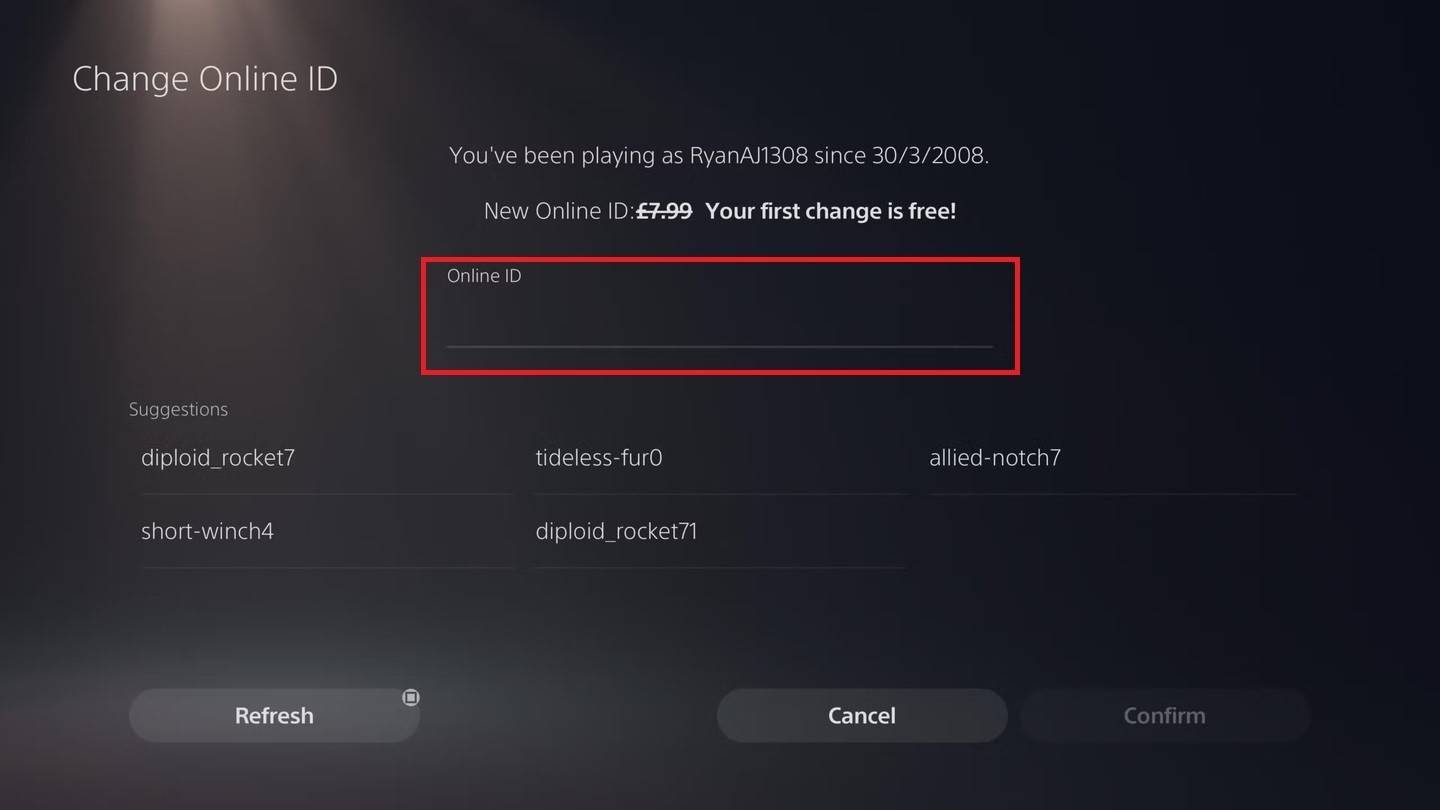 चित्र: androidauthority.com
चित्र: androidauthority.com
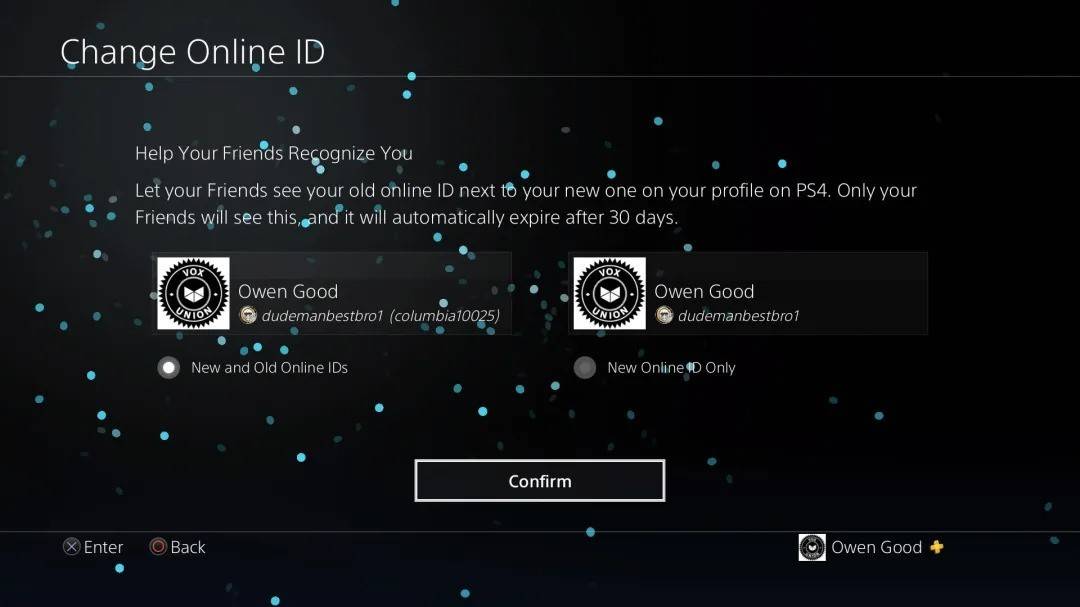 चित्र: androidauthority.com
चित्र: androidauthority.com
Xbox के साथ, आपकी नई PSN ID केवल अन्य PlayStation खिलाड़ियों को दिखाई देगी, जिनके पास क्रॉसप्ले अक्षम भी है। यदि क्रॉसप्ले सक्षम है, तो Battle.net से आपका बैटलेटैग इसके बजाय प्रदर्शित किया जाएगा।
अंतिम सिफारिशें
इससे पहले कि आप अपना नाम *ओवरवॉच 2 *में बदलें, इन बिंदुओं पर विचार करें:
- यदि आप पीसी पर हैं या कंसोल पर क्रॉस-प्लेटफॉर्म प्ले का उपयोग कर रहे हैं, तो अपना नाम बदलने के लिए पीसी विधि का उपयोग करें।
- क्रॉसप्ले के बिना Xbox के लिए, Gamertag सेटिंग्स के माध्यम से अपना नाम संशोधित करें।
- क्रॉसप्ले के बिना PlayStation पर, अपनी PSN ID सेटिंग्स के माध्यम से अपना नाम अपडेट करें।
- याद रखें, आप एक बार मुफ्त में अपनी बैटललेट बदल सकते हैं; किसी भी बाद के परिवर्तन आपको खर्च करेंगे।
- यदि आप अतिरिक्त नाम परिवर्तन की योजना बना रहे हैं तो अपने बैटल.नेट वॉलेट में पर्याप्त धनराशि है।
इन विवरणों को ध्यान में रखते हुए, आप आसानी से अपने * ओवरवॉच 2 * उपयोगकर्ता नाम को अपडेट कर सकते हैं, यह सुनिश्चित करना कि यह वास्तव में आपकी अनूठी पहचान को दर्शाता है और आपके विकसित प्लेस्टाइल से मेल खाता है।


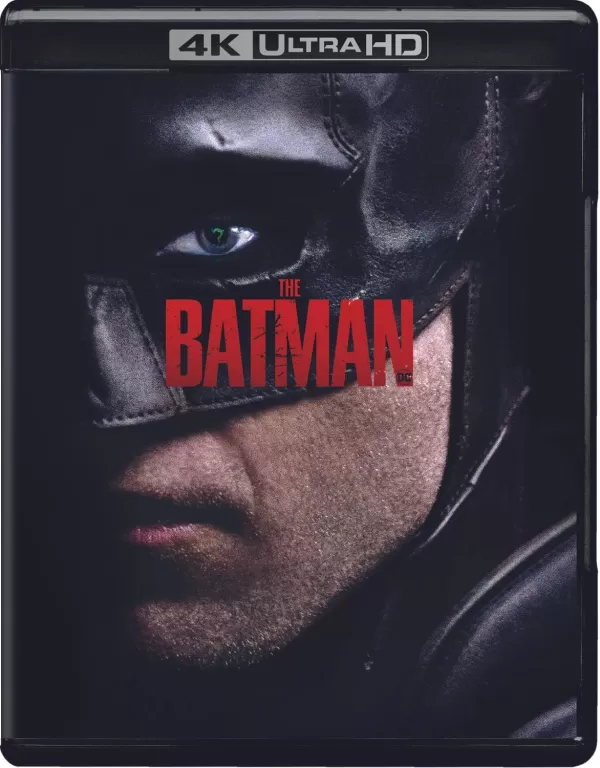




![NULL [Remastered]](https://imgs.39man.com/uploads/71/1719651062667fcaf6c483b.png)








